Skraćivanje zvuka na TikTok-u: Detaljan vodič
TikTok je stekao ogromnu popularnost kao platforma za deljenje kratkih video snimaka. Njegova privlačnost leži u raznovrsnim funkcijama i opcijama koje nudi, kako kreatorima, tako i gledaocima. Kreatori sadržaja na TikTok-u ne moraju koristiti različite aplikacije za obradu video i audio materijala, jer sama platforma pruža sve potrebne alate. Korisnici mogu editovati svoje video snimke, usklađivati ih sa odabranom muzikom i koristiti razne filtere, sve unutar jedne aplikacije. TikTok omogućava i skraćivanje audio zapisa direktno u aplikaciji, pre i posle snimanja videa. Ukoliko ste novi na TikTok-u ili vam je potrebna pomoć oko skraćivanja zvuka, ovaj vodič će vam pomoći da savladate sve korake i omogućite opciju trimovanja zvuka, kao i da naučite kako se audio zapis skraćuje nakon snimanja.
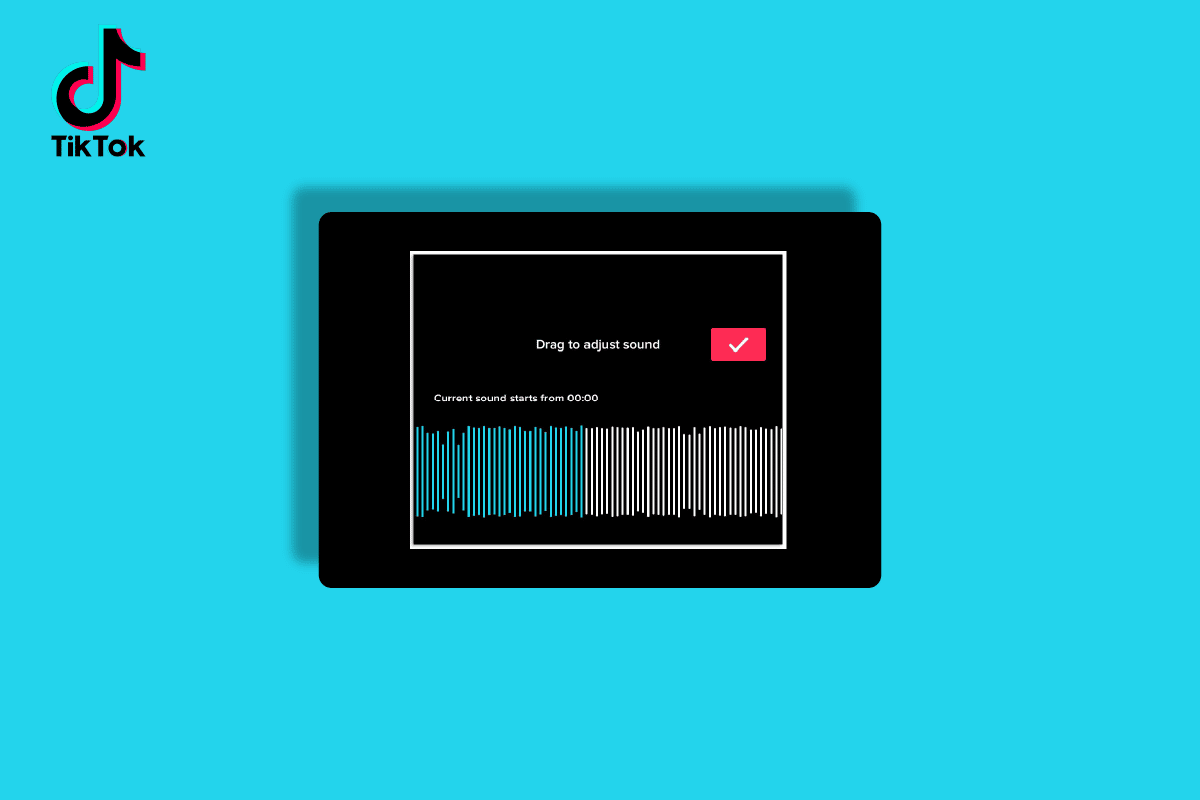
Da li je TikTok uklonio opciju trimovanja zvuka?
Ne, TikTok nije uklonio funkciju trimovanja zvuka. Alat za skraćivanje audio zapisa omogućava korisnicima da izaberu željeni deo zvuka koji će koristiti u svom videu. Obzirom da je TikTok platforma za kratke video snimke, audio zapis ima ključnu ulogu u celokupnom doživljaju. Video snimci bez zvuka ili sa nasumičnim zvukovima ne bi bili privlačni publici. Zbog toga je opcija trimovanja zvuka neophodna i TikTok je neće ukinuti. Dakle, možete biti sigurni da je funkcija trimovanja i dalje dostupna.
Da li i dalje mogu skraćivati zvuk na TikTok-u?
Naravno, skraćivanje zvuka je i dalje standardna opcija na TikTok-u. Da biste skratili audio zapis, potrebno je da izaberete željeni zvuk iz biblioteke i prilagodite ga svojim potrebama.
Kako skratiti zvuk na TikTok-u?
Postoje dva načina za skraćivanje zvuka na TikTok-u:
Metod 1: Pre snimanja
1. Otvorite aplikaciju TikTok na svom Android ili iOS uređaju.
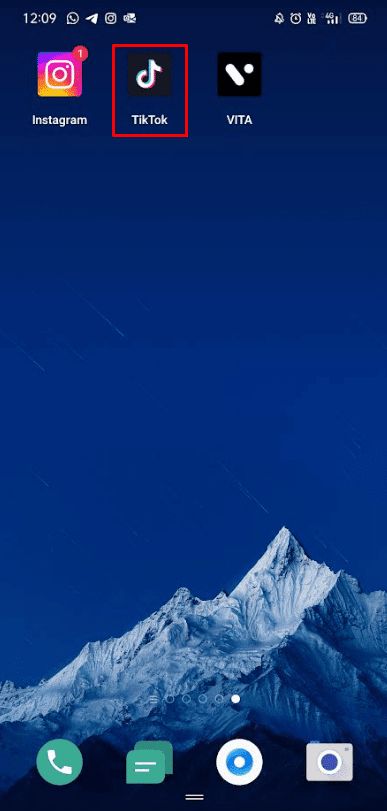
2. Kliknite na ikonicu Plus na donjem meniju.
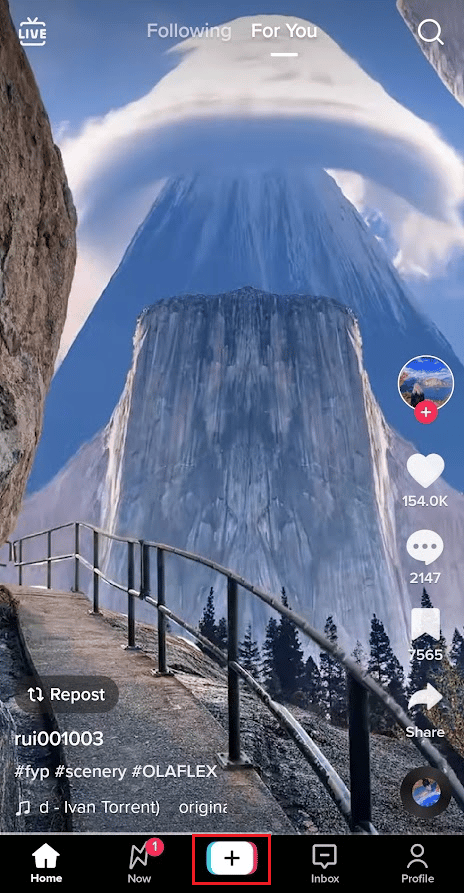
3. Izaberite opciju Dodaj zvuk pri vrhu ekrana.
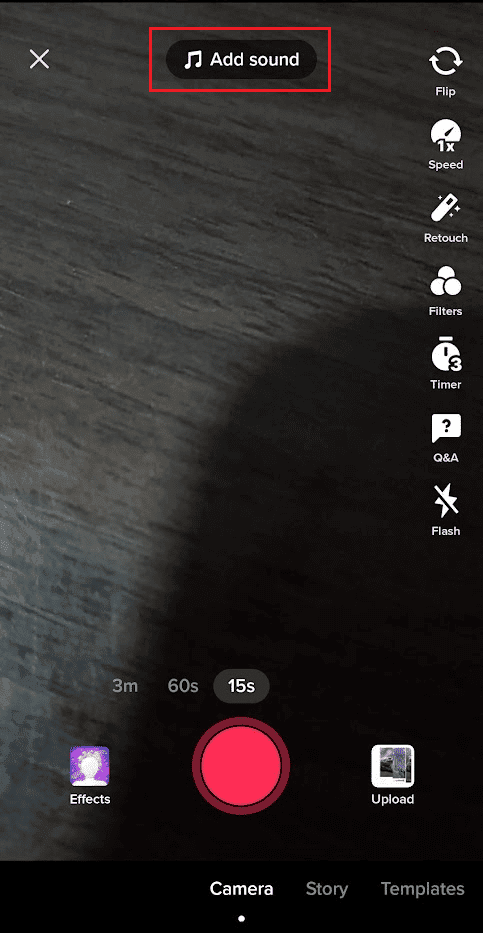
4. Pronađite i izaberite željeni zvuk.
5. Kliknite na ikonicu makaze da biste skratili audio zapis.
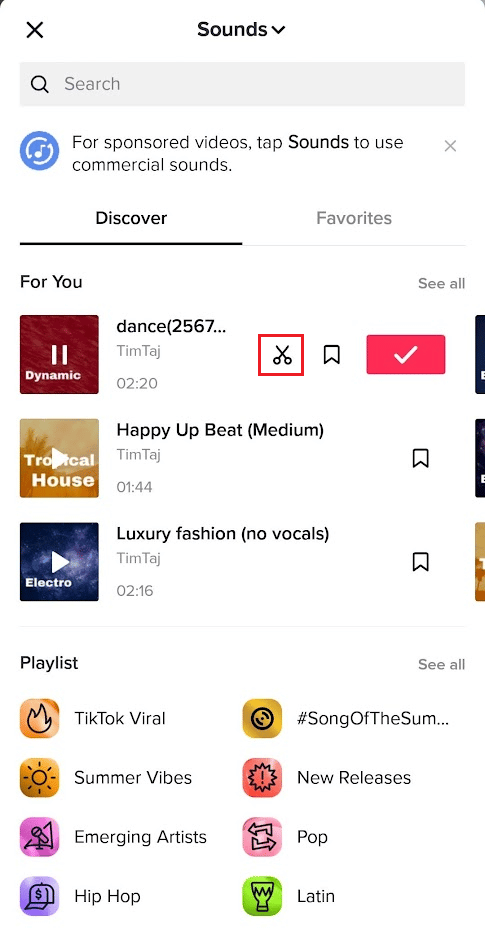
6. Podesite klizač da skratite zvuk i kliknite na Gotovo.
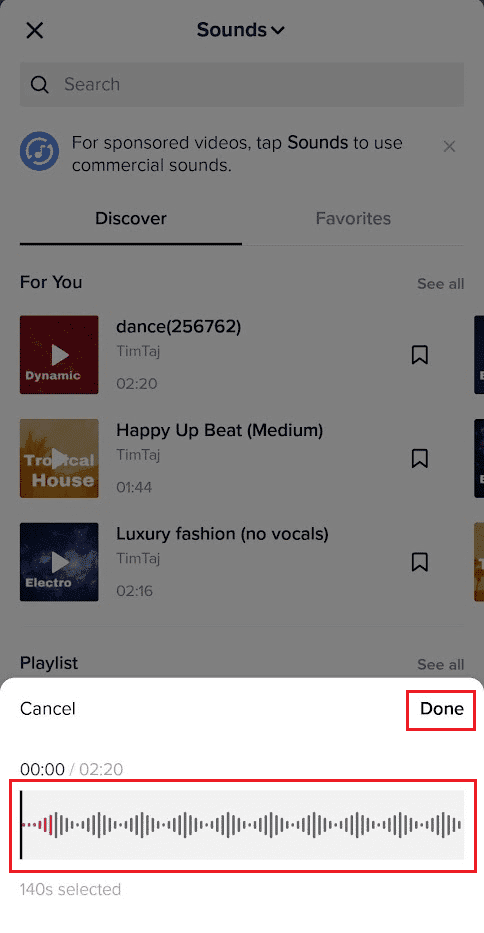
Nastavite čitanje da biste saznali kako skratiti zvuk nakon snimanja.
Metod 2: Nakon snimanja
1. Otvorite TikTok aplikaciju i kliknite na ikonicu Plus.
2. Kliknite na Dodaj zvuk.
3. Izaberite željeni zvuk, pa kliknite na kvačicu.
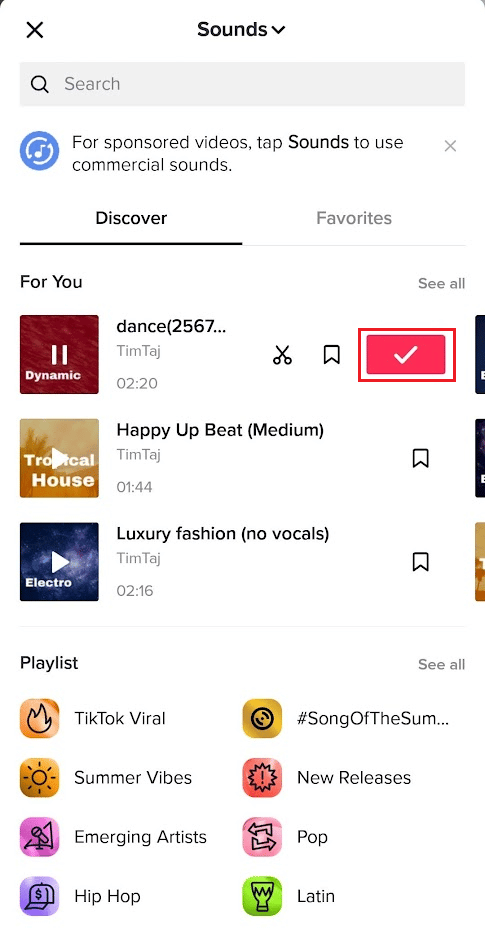
4. Zatim kliknite na dugme Snimi i snimite video.
Napomena: Možete i postaviti već snimljene video zapise klikom na opciju Postavi.
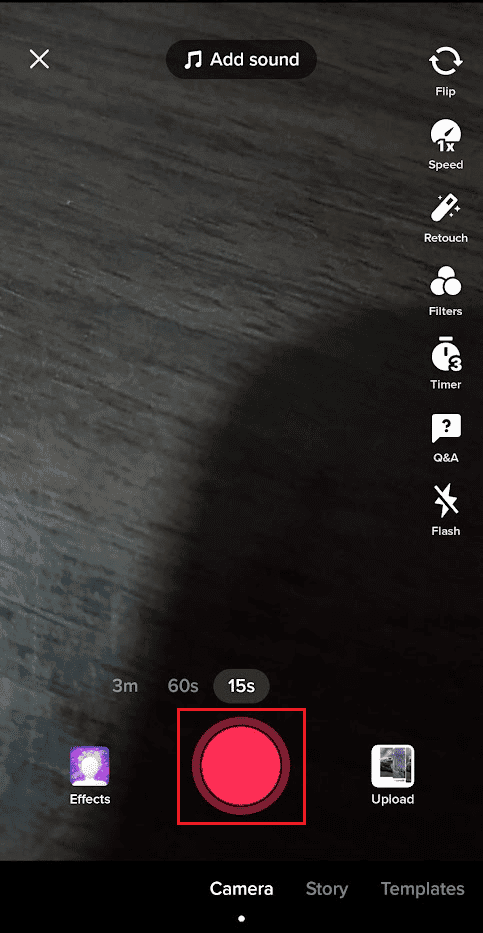
5. Nakon snimanja, kliknite na opciju Podesi klipove na desnoj strani ekrana za uređivanje.
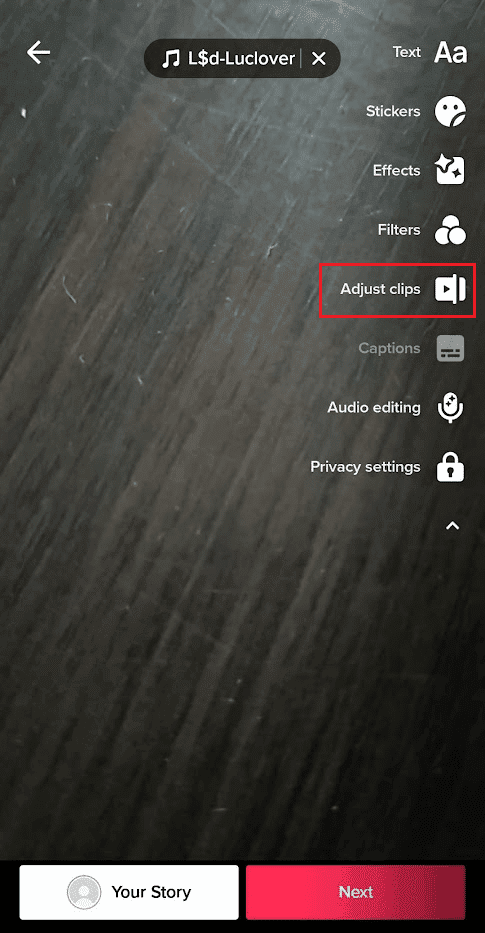
6. Kliknite na Soundtrack na vremenskoj liniji, i pomerite se do kraja audio zapisa.
7. Kliknite i držite kraj audio zapisa sa strelicom i pomerite ga ulevo da skratite zvuk.
8. Kada skratite audio zapis, kliknite na opciju Sačuvaj u gornjem desnom uglu ekrana.
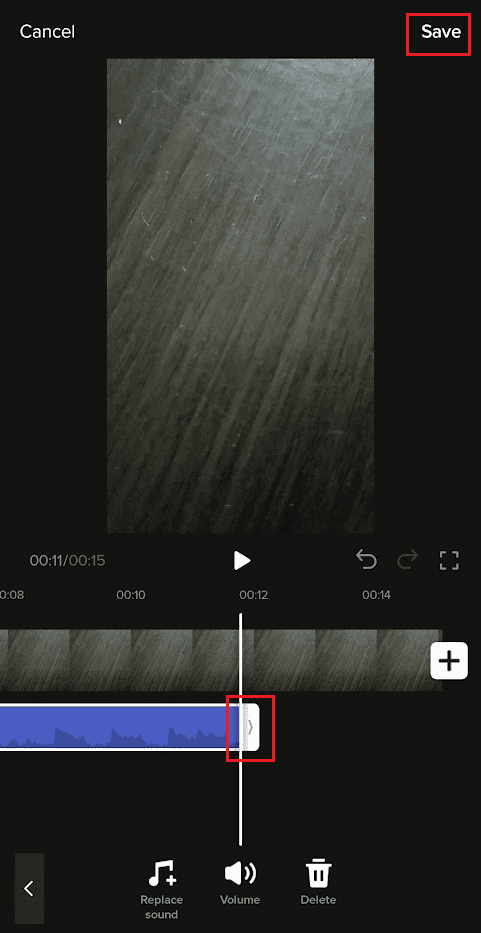
9. Zatim kliknite na Dalje da biste postavili video na svoj TikTok profil.
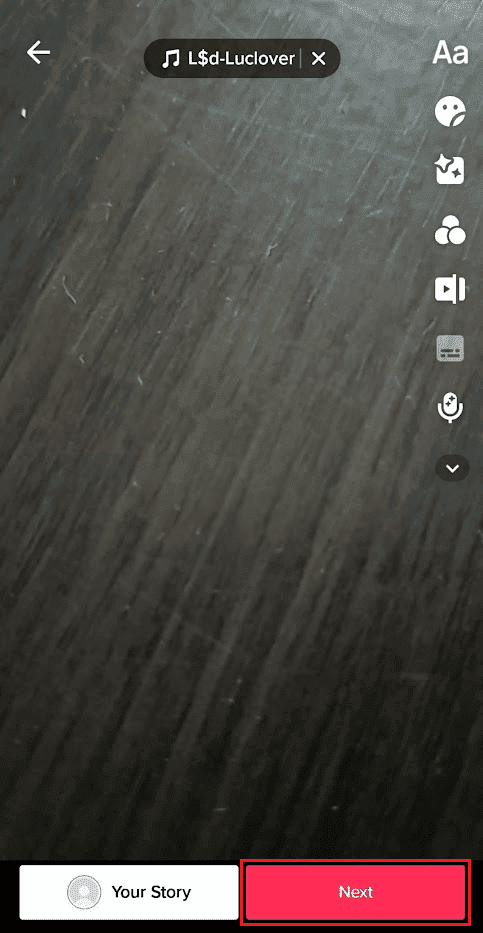
Kako skratiti zvuk pre snimanja?
Za skraćivanje zvuka pre snimanja videa, pratite ove korake:
1. Otvorite TikTok aplikaciju na svom telefonu.
2. Kliknite na ikonicu Plus na donjem meniju.
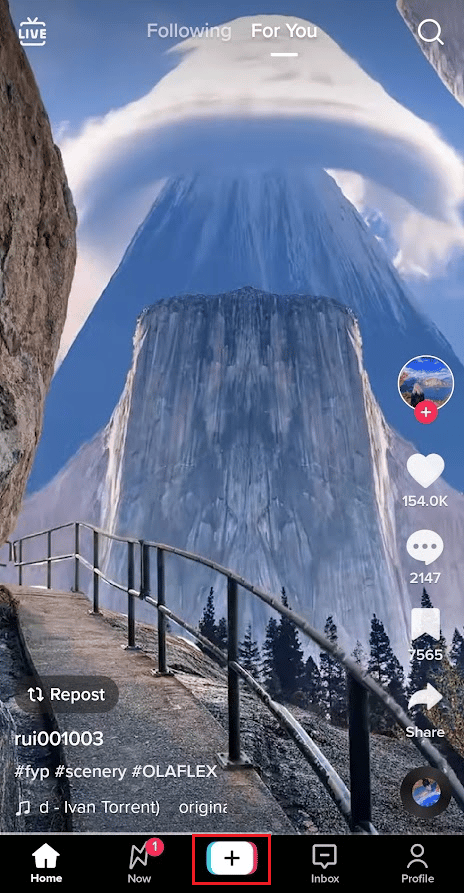
3. Zatim kliknite na opciju Dodaj zvuk.
4. Pronađite i izaberite željeni zvuk, pa kliknite na ikonicu makaze.
5. Podesite klizač da biste skratili zvuk.
6. Zatim kliknite na Gotovo.
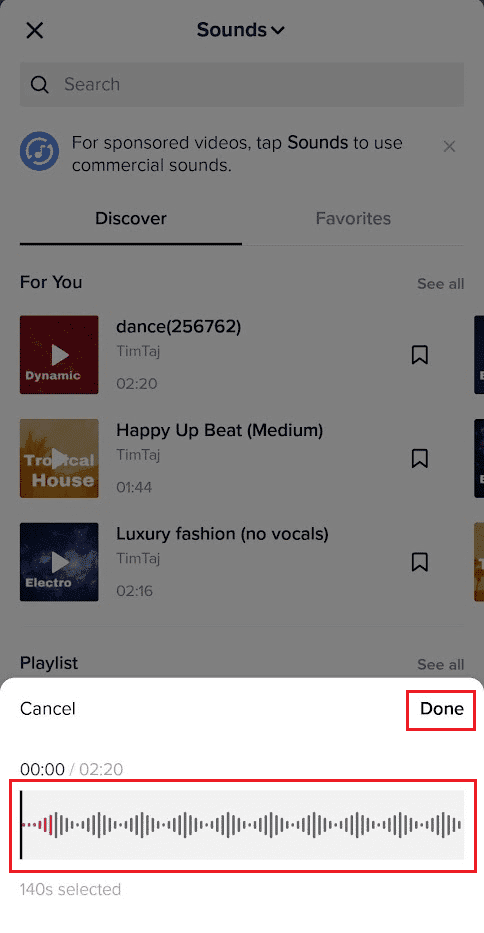
Kako skratiti zvuk nakon snimanja?
Da biste skratili zvuk nakon snimanja, pratite sledeće korake:
1. Pokrenite TikTok aplikaciju na svom uređaju.
2. Kliknite na ikonicu Plus > Dodaj zvuk > željeni zvuk > ikona kvačice.
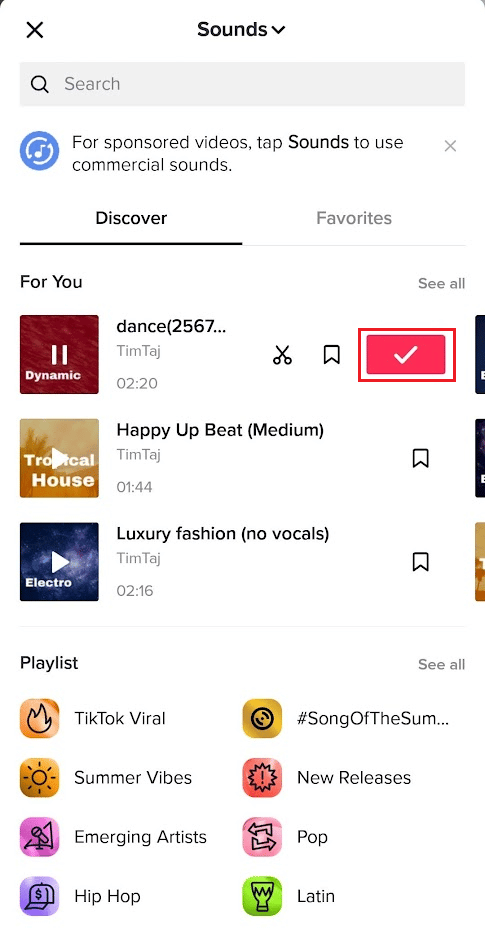
3. Kliknite na dugme Snimi i snimite video.
Napomena: Možete i postaviti već snimljene video zapise klikom na opciju Postavi.
4. Zatim kliknite na Podesi klipove > Soundtrack sa vremenske linije.
5. Sada se pomerite do kraja audio zapisa.
6. Kliknite i držite kraj audio zapisa sa strelicom i pomerite ga ulevo da biste skratili zvuk.
7. Kliknite na Sačuvaj.
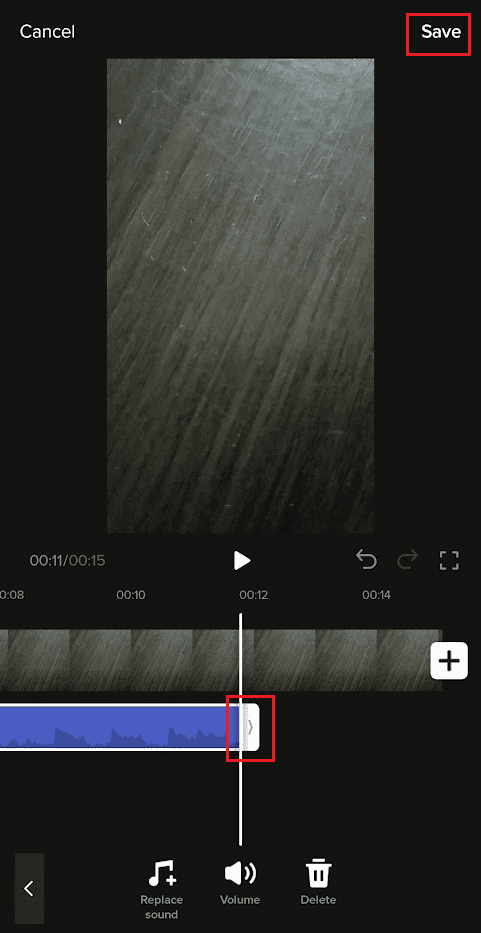
8. Na kraju, kliknite na Dalje da objavite video ili ga sačuvate kao nacrt na svom TikTok profilu.
Ovo je način kako da skratite zvuk na TikTok-u nakon snimanja.
Kako da omogućim Trim Sound na TikTok-u?
Funkciju trimovanja zvuka možete koristiti prateći gore navedene korake.
Zašto ne mogu da skratim zvukove na TikTok-u?
Moguće je da nećete moći da skratite zvuk na TikTok-u iz sledećih razloga:
- Dužina zvuka koji želite da skratite je manja od 10 ili 15 sekundi.
- Može doći do greške u aplikaciji.
- Problem može biti softverske prirode ili koristite stariju verziju aplikacije TikTok.
***
Nadamo se da je ovaj vodič bio koristan i da ste naučili kako skratiti zvuk na TikTok-u. Ako imate dodatnih pitanja ili predloga, slobodno ih ostavite u odeljku za komentare ispod.